- רשתות מתארחות הן כלי נהדר שהוצג ב- Windows 7 המאפשר לך להפוך את מחשב Windows 10 שלך למוקד אלחוטי שתוכל לשתף עם אחרים.
- כמו כל כלי התוכנה, הפונקציה 'רשתות מתארחות' יכולה לפעמים להיתקל בבעיות. אם זה קורה, פשוט פתור את הבעיה שלך באמצעות השלבים המפורטים להלן.
- רשתות מתארחות הוא נושא שדנו בו מרכז ייעודי לתיקון שגיאות בחיבור לאינטרנטאז אם יש לך בעיות קשורות אחרות, הוסף אותה לסימניות.
- בקר במומחים שלנו לתקן דף למאמרים נוספים הנוגעים לבעיות של Windows 10.

תוכנה זו תשמור על מנהלי ההתקנים שלך, ובכך תשמור עליך מפני שגיאות מחשב נפוצות ותקלות חומרה. בדוק את כל הנהגים שלך כעת בשלושה שלבים פשוטים:
- הורד את DriverFix (קובץ הורדה מאומת).
- נְקִישָׁה התחל סריקה למצוא את כל הנהגים הבעייתיים.
- נְקִישָׁה עדכן מנהלי התקנים כדי לקבל גרסאות חדשות ולהימנע מתקלות במערכת.
- DriverFix הורד על ידי 0 קוראים החודש.
בעיות ברשת יכולות להיות לא נעימות, ולא ניתן היה להפעיל בעיית רשת אחת שמשתמשים דיווחו עליה היא רשת מתארחת ב- Windows 10.
שגיאה זו עלולה להיות בעייתית, אך למרבה המזל ישנם מעט פתרונות שתוכלו לנסות.
אך ראשית, הנה כמה הודעות שגיאה נוספות שלמעשה זהות לזו, וניתן לפתור אותן פתרונות:
- לא ניתן היה להפעיל את הרשת המתארחת מכשיר המחובר למערכת אינו פועל
- מתאם וירטואלי ברשת מתארח במיקרוסופט
- לא ניתן היה להפעיל את הרשת המתארחת. ממשק הרשת המקומית האלחוטית מופעל –
- לא ניתן למצוא מתאם וירטואלי ברשת המתארח במיקרוסופט
- מתאם וירטואלי ברשת המתארח של מיקרוסופט לא נמצא במנהל ההתקנים
מה אוכל לעשות אם לא הייתה אפשרות להפעיל את הרשת המתארחת ב- Windows 10 שלי?
תוכן עניינים:
- בדוק אם ה- Wi-Fi שלך מופעל
- בדוק אם מתאם וירטואלי ברשת המארחת של מיקרוסופט פועל
- שנה הגדרות ניהול צריכת חשמל
- ודא שהשיתוף מופעל
- בדוק אם המתאם האלחוטי שלך תומך ברשתות מתארחות
- שנה את מאפייני המתאם האלחוטי שלך
- נסה להשתמש במנהל התקן אחר
1. בדוק אם ה- Wi-Fi שלך מופעל
לפני שתוכל ליצור רשת מתארחת, עליך להיות בטוח שהחיבור האלחוטי שלך פועל כהלכה. אם יש לך מחשב נייד, ודא שלחץ על לחצן ה- Wi-Fi ושהחיבור האלחוטי שלך פעיל.
זכור כי בעיות ברשת המתארחת עלולות להתרחש אם מצב טיסה מופעלת, אז הקפד לעשות זאת תכבה את זה.
2. בדוק אם מתאם וירטואלי ברשת המארחת של מיקרוסופט פועל
- ללחוץ מקש Windows + X ולבחור חיבורי רשת.
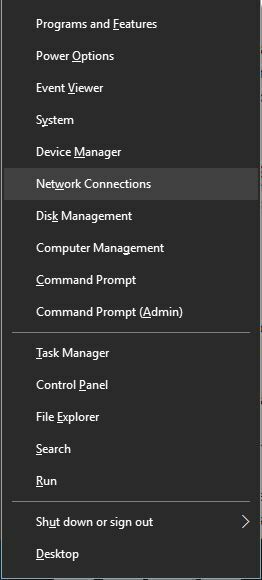
- מתי חיבורי רשת חלון נפתח, אתר את הרשת האלחוטית שלך, לחץ עליה לחיצה ימנית ובחר השבת.
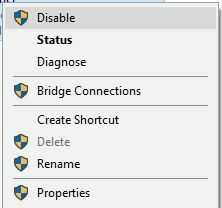
- המתן מספר שניות ואז הפעל חיבור רשת אלחוטי על ידי ביצוע השלבים הדומים.
- סגור את חלון חיבורי הרשת.
על מנת ליצור רשת מתארחת, עליך להיות בטוח שהחיבור האלחוטי שלך והמתאם הווירטואלי של רשת מארחת מיקרוסופט פועלים כראוי.
לאחר שתעשה זאת, עליך לבדוק אם מתאם וירטואלי ברשת המארחת של מיקרוסופט מופעל במנהל ההתקנים. לשם כך, בצע את הצעדים הבאים:
- ללחוץ מקש Windows + X ובחר מנהל התקן מהתפריט.
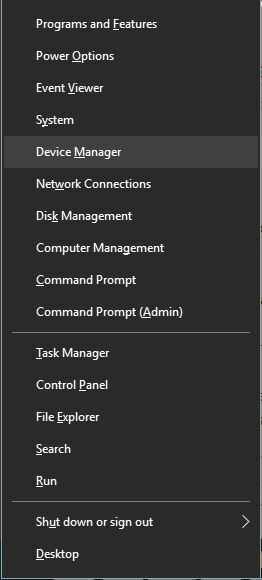
- לך ל נוף ולבדוק הצג מכשירים מוסתרים.
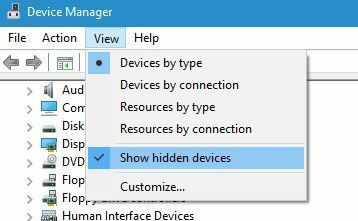
- נווט אל מתאמי רשת סעיף והרחיב אותו.
- לְאַתֵר מתאם וירטואלי של רשת מארחת מיקרוסופט, לחץ עליו לחיצה ימנית ובחר לְאַפשֵׁר.
לפעמים הנהג יכול להיות הבעיה. עיין במדריך זה זה יראה לך כיצד להוריד את מנהל ההתקן העדכני ביותר של Microsoft Hosted Network Adapter.
לאחר הפעלת המתאם הווירטואלי, בצע את הפעולות הבאות:
- הַתחָלָה שורת פקודה כמנהל. אתה יכול לעשות זאת על ידי לחיצה מקש Windows + X ובחירה שורת פקודה (מנהל) מהתפריט.
- כאשר שורת הפקודה מתחילה, הזן את השורות הבאות:
- netsh wlan set hostednetwork mode = allow ssid = NetworkName key = YourPassword
- התחל רשת מתארחת
זכור כי עליך להחליף את ערכי NetworkName ו- YourPassword בשם הרשת והסיסמה הרצויים.
3. שנה הגדרות ניהול צריכת חשמל
- לִפְתוֹחַ מנהל התקן.
- פעם ה מנהל התקן נפתח, אתר את המתאם האלחוטי שלך ולחץ עליו פעמיים כדי לפתוח את המאפיינים שלו.
- עבור אל ניהול צריכת חשמל הכרטיסייה וודא כי אפשר למחשב לכבות מכשיר זה כדי לחסוך בחשמל נבדק.
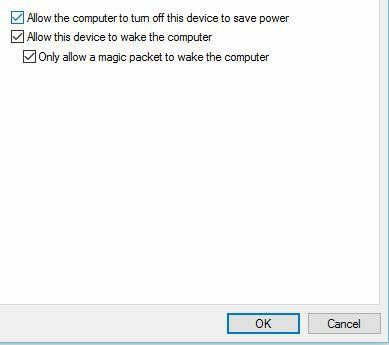
- נְקִישָׁה בסדר כדי לשמור שינויים.
- הפעל מחדש את המחשב ונסה להפעיל מחדש את הרשת המתארחת.
תוכל לפתור את הבעיה ברשת המתארחת פשוט על ידי שינוי הגדרות ניהול החשמל.
4. ודא שהשיתוף מופעל
- לִפְתוֹחַ חיבורי רשת.
- אתר את הרשת שברצונך לשתף, לחץ עליה באמצעות לחצן העכבר הימני ובחר נכסים.
- עבור אל שיתוף הכרטיסייה וודא כי אפשר למשתמשי רשת אחרים להתחבר דרך חיבור האינטרנט של המחשב הזה ו ליצור חיבור חיוג בכל פעם שמחשב ברשת שלי מנסה לגשת לאינטרנט אפשרויות מופעלות.
על מנת ליצור רשת מתארחת, עליך לוודא זאת אפשרות שיתוף מופעלת.
5. בדוק אם המתאם האלחוטי שלך תומך ברשתות מתארחות
בחלק מהמקרים למתאם האלחוטי שלך אין תמיכה ברשת מתארחת, וזה יכול לגרום להופעה של בעיה זו. כדי לבדוק אם המתאם שלך תומך ברשתות מתארחות, בצע את הפעולות הבאות:
- הַתחָלָה שורת פקודה כמנהל.
- כאשר שורת הפקודה נפתחת, הזן נהג מופע נטש wlan | findstr מתארח ולחץ להיכנס.
- לחפש נתמכת ברשת מתארחת אוֹפְּצִיָה. אם כתוב לא פירוש הדבר שמתאם הרשת שלך אינו תומך בתכונה זו.
אם למתאם הרשת שלך אין תמיכה ברשתות מתארחות, אתה אמור להיות מסוגל לתקן את זה על ידי הורדה והתקנה של ה- מנהלי ההתקנים האחרונים עבור מתאם הרשת שלך.
5.1 עדכן מנהלי התקנים
- לחץ באמצעות לחצן העכבר הימני על ה- הַתחָלָה כפתור ובחר מנהל התקן מהרשימה.

- הקלק על ה מתאמי רשת סעיף להרחבתו.
- לחץ לחיצה ימנית על מתאם הרשת ובחר עדכן את מנהל ההתקן מרשימת האפשרויות.
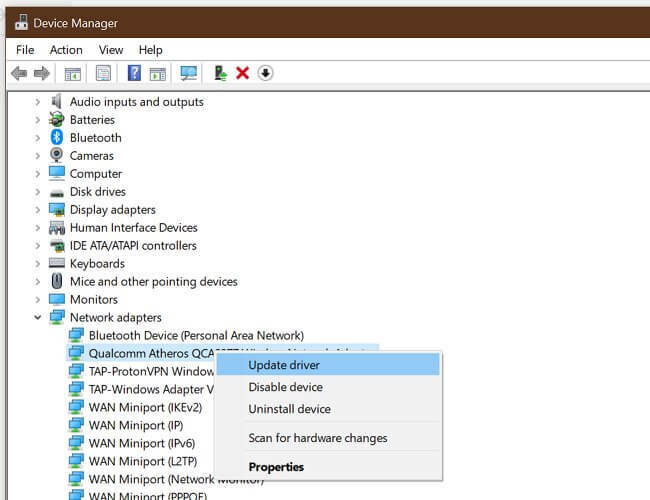
- אם יש מנהל התקן טוב יותר, המערכת תתקין אותו ותצטרך להפעיל מחדש את המחשב האישי שלך.
אם אינך מעוניין להתקין את מנהלי ההתקנים ברשת בעצמך, אנו מציעים לך להשתמש בכלי ייעודי לעדכון מנהלי התקנים שיעשה זאת עבורך.
כלי לעדכון מנהלי התקנים מקצועי יעזור לך לעדכן מנהלי התקנים באופן אוטומטי ולמנוע נזק למחשב שנגרם עקב התקנת גרסאות מנהל התקן שגויות.
אתה רק צריך לבחור את מנהלי ההתקן שברצונך לעדכן ולתת לשאר עבור התוכנה האוטומטית.
⇒השג את Driverfix
6. שנה את מאפייני המתאם האלחוטי שלך
- לִפְתוֹחַ מנהל התקן.
- אתר את המתאם האלחוטי שלך ולחץ עליו פעמיים כדי לפתוח את המאפיינים שלו.
- פעם ה נכסים חלון נפתח, עבור אל מִתקַדֵם הכרטיסייה.
- בחר מצב HT אפשרות ומן ערך בחר תפריט מופעל.
- נְקִישָׁה בסדר כדי לשמור שינויים.
לדברי משתמשים, אתה יכול לפתור בעיה זו פשוט על ידי שינוי מאפייני המתאם האלחוטי שלך. אם יש לך בעיות אחרות במתאם האלחוטי שלך, אנו ממליצים לך עיין במדריך זה העוסק בבעיות המתאם האלחוטי הנפוצות ביותר.
7. נסה להשתמש במנהל התקן אחר
- לִפְתוֹחַ מנהל התקן.
- אתר את מתאם הרשת האלחוטית שלך ולחץ עליו פעמיים כדי לפתוח את המאפיינים שלו.
- עבור אל נהג לחץ על הלשונית ולחץ על להחזיר נהג לַחְצָן. אם אפשרות זו אינה זמינה, לחץ הסר התקנה כדי להסיר את הנהג.
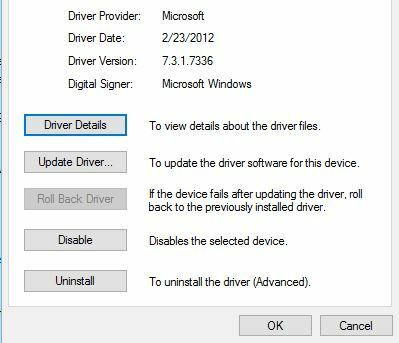
- לאחר הסרת מנהל ההתקן הפעל מחדש את המחשב האישי והתקן את הגרסה הישנה יותר. זכור כי אינך צריך להתקין דבר אם תבחר באפשרות להחזיר נהג אוֹפְּצִיָה.
אם תומכת בתכונת הרשת המתארחת, אמור להיות לך מתאם מיני וירטואלי של WiFi במנהל ההתקנים. לדברי משתמשים, לפעמים מנהלי התקני מתאם רשת אינם מתקינים תכונה זו, לכן כדאי לך לשקול להשתמש במנהל התקן אחר.
משתמשים מסוימים מציעים גם להשתמש במנהלי התקנים של Windows 8.1 אם מנהלי ההתקנים של Windows 10 אינם משתמשים דיווח על בעיות עם נהגי בלקין, אך לאחר שעבר לנהג מדיאטק הבעיה הייתה לחלוטין נפתרה. עובד על המחשב האישי שלך.
בנוסף, מעטים המשתמשים שממליצים לחזור לגרסה הישנה יותר של מנהלי ההתקנים או להסיר את ההתקנה של מנהל ההתקן ולהתקין את הגירסה הישנה במקום.
לאחר שתחזיר לאחור את מנהל ההתקן, יהיה עליך למנוע מ- Windows לעדכן אותו אוטומטית. לשם כך, בצע את השלבים הפשוטים ב המדריך השלם הזה.
ישנן מספר וריאציות של שגיאה זו, כגון לא ניתן היה להפעיל רשת מתארחת. התקן המחובר למערכת אינו פועל אוֹ לא ניתן היה להפעיל רשת מתארחת. הקבוצה או המשאב אינם במצב הנכון לביצוע הפעולה המבוקשת.
תוכל לתקן בקלות אחת מהשגיאות הללו באמצעות אחד הפתרונות שלנו. אם יש לך שאלות אחרות, אל תהסס להשאיר אותן בסעיף ההערות למטה.
שאלות נפוצות
רשת מתארחת היא תכונה שהוצגה לראשונה ב- Windows 7 והיא מאפשרת לך להפוך את מחשב Windows 10 שלך ל- נקודה חמה אלחוטית.
הכל תלוי בהגדרות האבטחה שהגדרת במחשב Windows 10 שלך. כדי להבטיח חיבור תקין, יש צורך בנהגים. לבדוק מאמר זה לפרטים נוספים.


![ERR_NETWORK_CHANGED: הקשר הופרע [תיקון מלא]](/f/db734040f1dd94a40b37c3a70118bbb7.jpg?width=300&height=460)